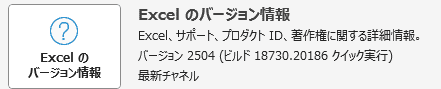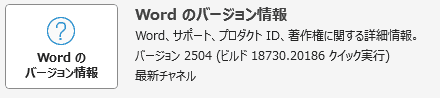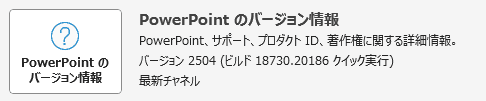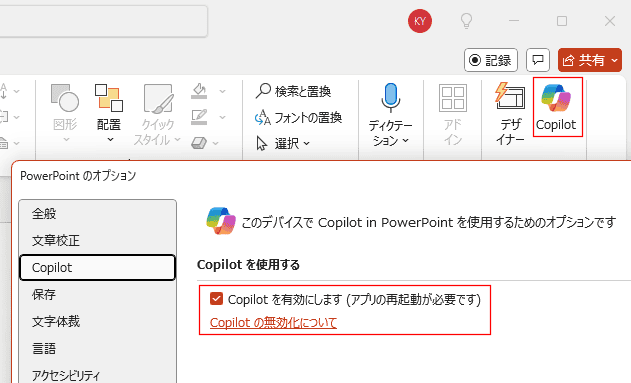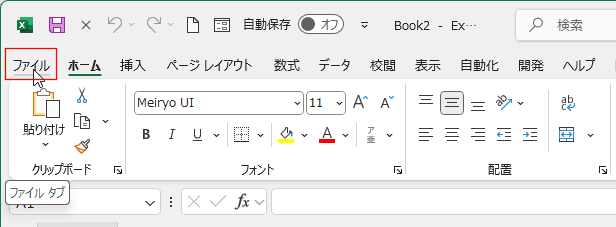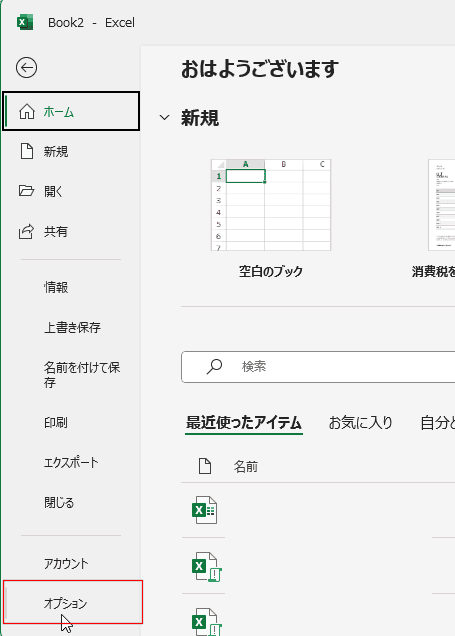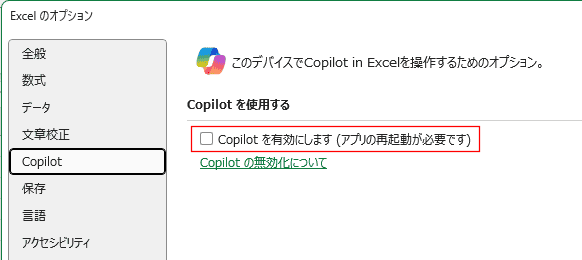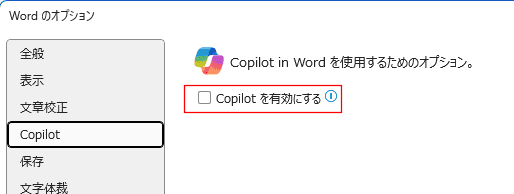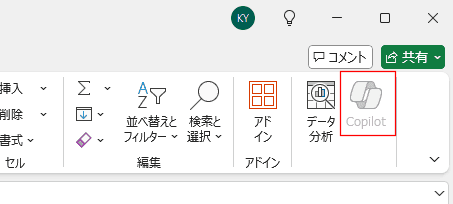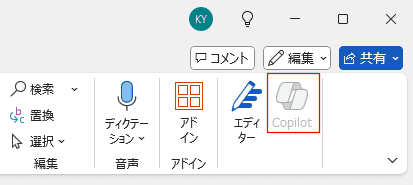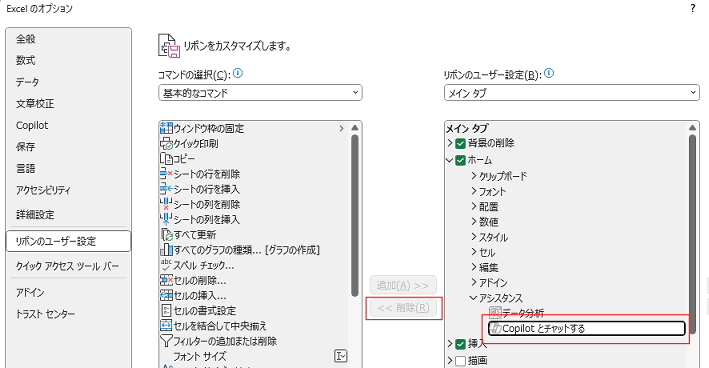- Home »
- Excel講座の総目次 »
- Excel基本講座の目次 »
- ExcelやWordでCopilotをオフにする
更新:2025/6/14;作成:2025/5/27
- Copilot in Excelは人工知能 (AI) の力を使用して、データ分析、理解、視覚化を支援機能です。
Excelを使用中に小さなアイコンが表示される場面があります。
結構邪魔になる・・・と思い、Copilotを無効化したいと思います。
なお、ExcelとWordでは異なる設定となりますので、個別のアプリで実行する必要があります。 - ここで使用しているExcel,Word,PowerPointのバージョンは 2504となっていました。
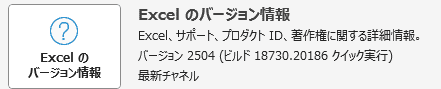
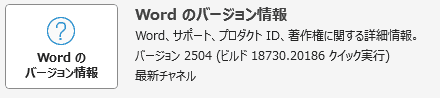
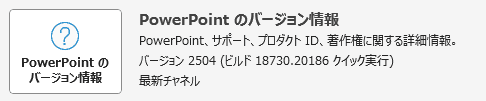
Copilotがオンの時の状況 Topへ
- ExcelとWordはこの記事を書く前にOffにしていたので、Onの状態に戻すのがちょっと面倒だったので、パワーポイントの画像です。
Copilotは有効なときはボタンがカラーで表示されています。
PowerPointのオプションで「Copilotを有効にします」のチェックが入っているときは下図のようになっています。
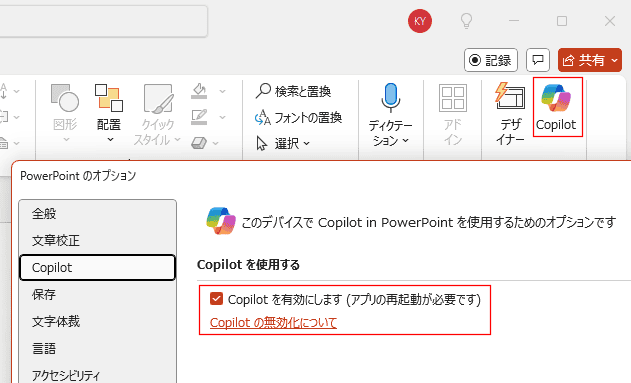
Copilotをオフにする手順 Topへ
- Excel,Word,PowerPointとも同じ操作手順でCopilotを無効化できます。
アプリによって表現が異なるところがありますが、同じとみなしてよいと思います。
- [ファイル]タブをクリックして、バックステージを表示します。
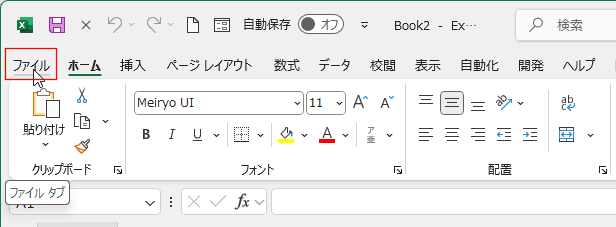
- [オプション]からExcelのオプション ダイアログボックスを開きます。
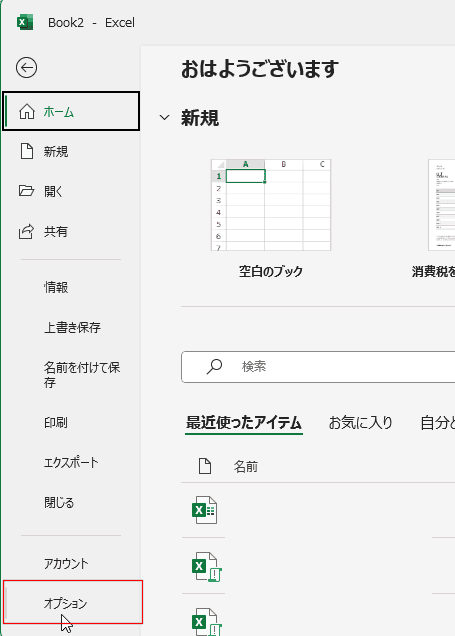
- [Copilot]を選択し、「Copilotを有効にします(アプリの再起動が必要です)」のチェックボックスのチェックを外します。
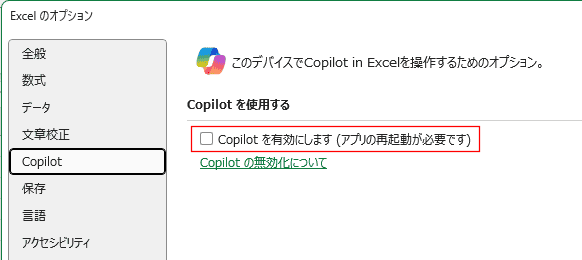
- ちなみに、Wordでは下図のように、「Copilotを有効にする」となっています。チェックボックスのチェックを外します。
この辺の表現はソフトによって多少変わっているようです。
たぶん、Wordでもソフトの再起動は必要と思われます。
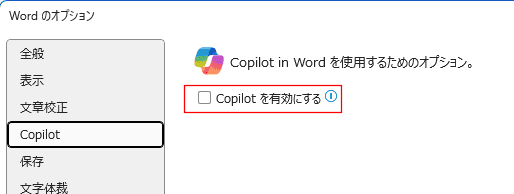
- [ホーム]タブのリボンの右端に設置されているCopilotのボタンが薄いグレーになって、使用できなくなりました。
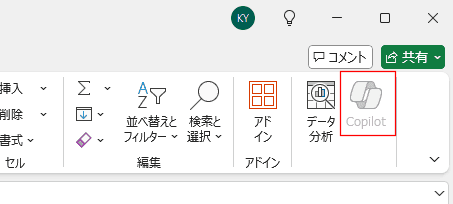
- Wordのリボンは下図のようになりました。
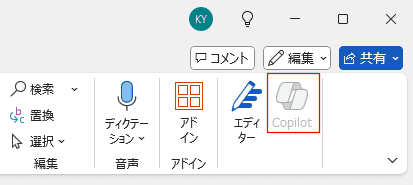
- このボタンを削除したい・・・と思ったのですが、容易ではなさそうです。
リボンのユーザー設定で可能かと思ったのですが、「Copilotとチャットする」を選択すると、[削除]ボタンが薄いグレーになって、削除できませんでした。
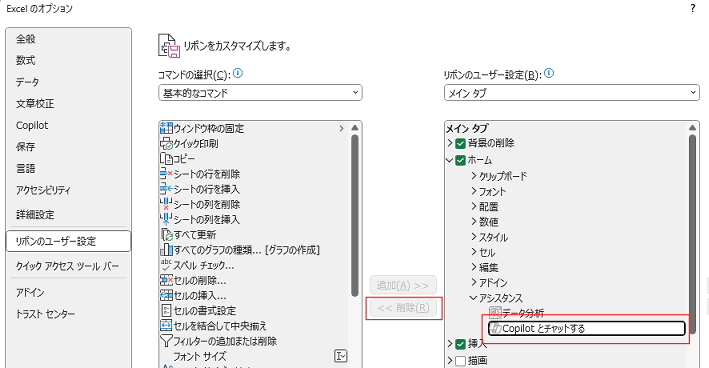
スポンサードリンク
Home|Excel講座の総目次|Excel基本講座の目次|ExcelやWordでCopilotをオフにする
PageViewCounter

Since2006/2/27